WindowsエクスプローラーでPDFファイルのアイコンにサムネイル(縮小プレビュー画像)が表示されない
文書ファイルとして扱うことの多いPDFファイル。
WindowsでPDFを扱っている際、こんなことに困っていませんか?
「エクスプローラー上で中身がプレビューされずに不便」
「他のブログに乗っていた方法を試したのにサムネイルに反映されない!」
そんな方々のために書きました!
表示させるための手順と確認3つ
①Acrobat Reader/Acrobat DCの設定
Acrobat ReaderかAcrobat DCがインストール
AdobeのアプリケーションAcrobat ReaderかAcrobat DCがインストールされていなければインストールします。
https://www.adobe.com/jp/acrobat/pdf-reader.html
Acrobat Reader/Acrobat DCの設定
どちらかのアプリケーションを開き、
編集>環境設定
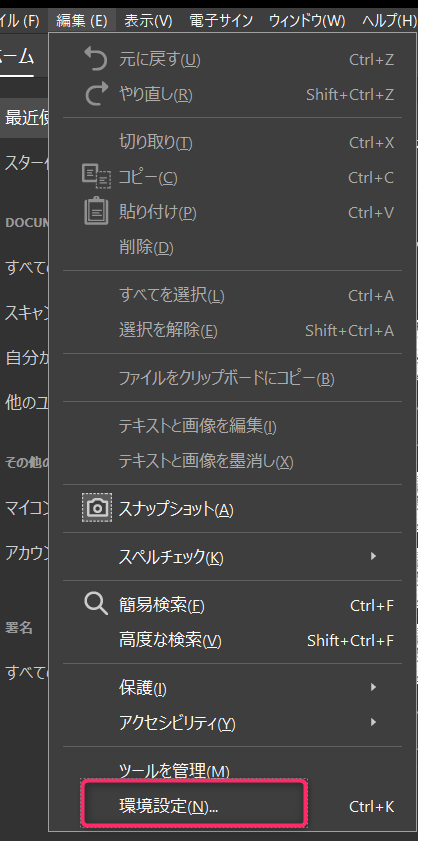
一般メニューから
「Windows ExploerでPDFのサムネールプレビューを有効にする」にチェックをします。
これで機能のインストールが自動的に始まります。
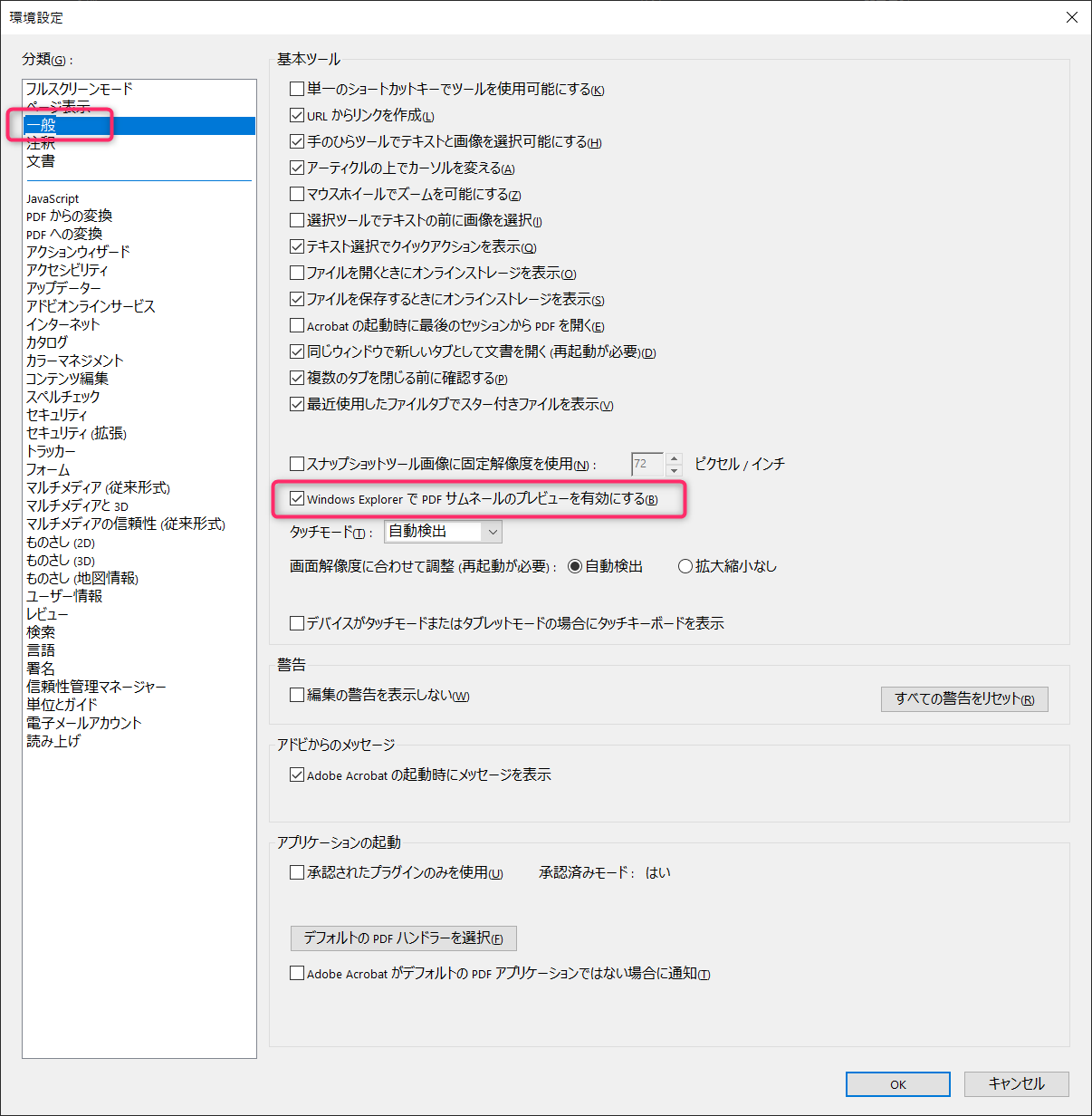
これで表示されれば、以下の確認や設定は必要ありません。
②エクスプローラーの表示設定
次はエクスプローラーの設定です。
表示>オプション

「表示」タブの「詳細」をスクロールして、
2つ項目のチェックを外す。
・「縮小版にファイルアイコンを表示する」
・「常にアイコンを表示し、縮小版は表示しない」
チェックをするのではなく「外す」です。
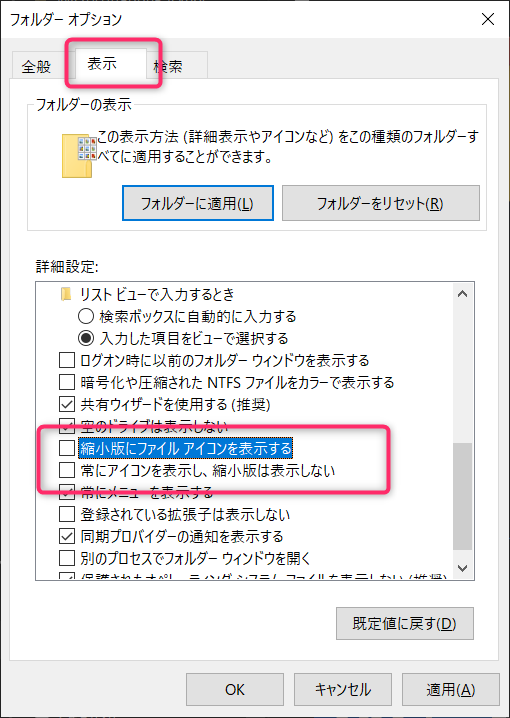
③デフォルトで開くプログラムの設定
最後は見落としがちな、Acrobat ReaderかAcrobat DCがデフォルトで開くプログラムにされているかどうか?
PDFファイルを右クリックして
「プログラムから開く>別のプログラムを選択」をクリック
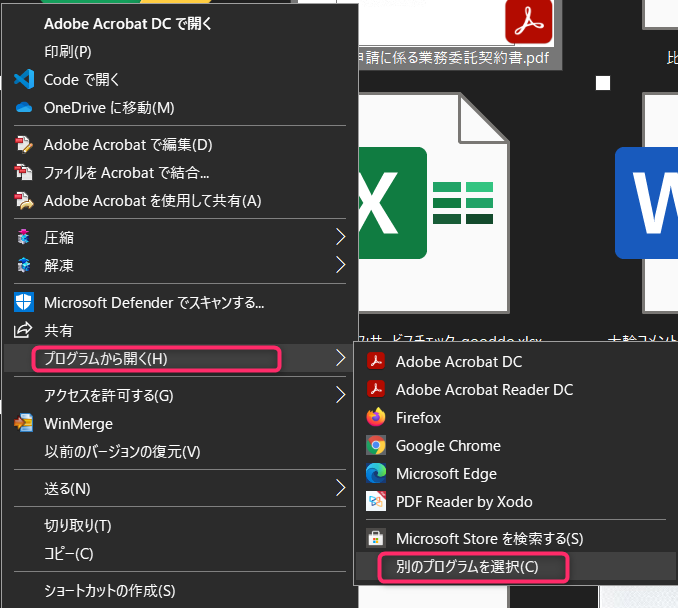
まず、「常にこのアプリを使って pdfファイルを開く」にチェックをします。
そのあとAcrobat ReaderかAcrobat DCを選び、OK。
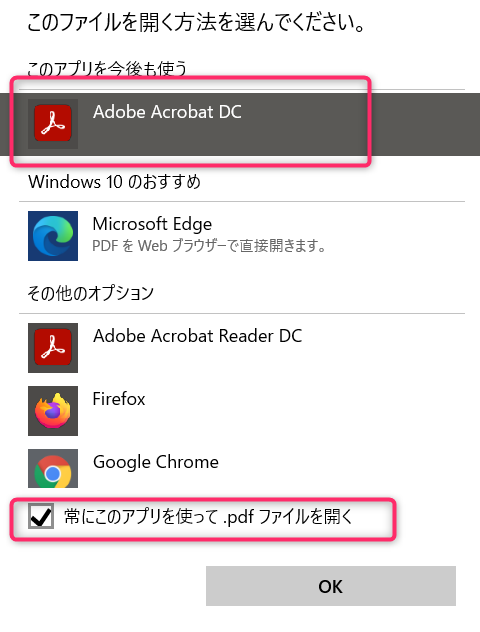
ここまでの手順全てできたらPDFファイルがプレビュー表示されているはずです!
お疲れさまでした。
参考
ここまでやって出来ない場合は以下2つを試してみてください。
Acrobat ReaderかAcrobat DCのアップデート
https://helpx.adobe.com/jp/acrobat/kb/thumbnail-preview-does-not-appear-after-updating-reader.htmlWindowsの設定「パフォーマンスオプション」の見直し
検索から「Windowsのデザインとパフォーマンスの調整」
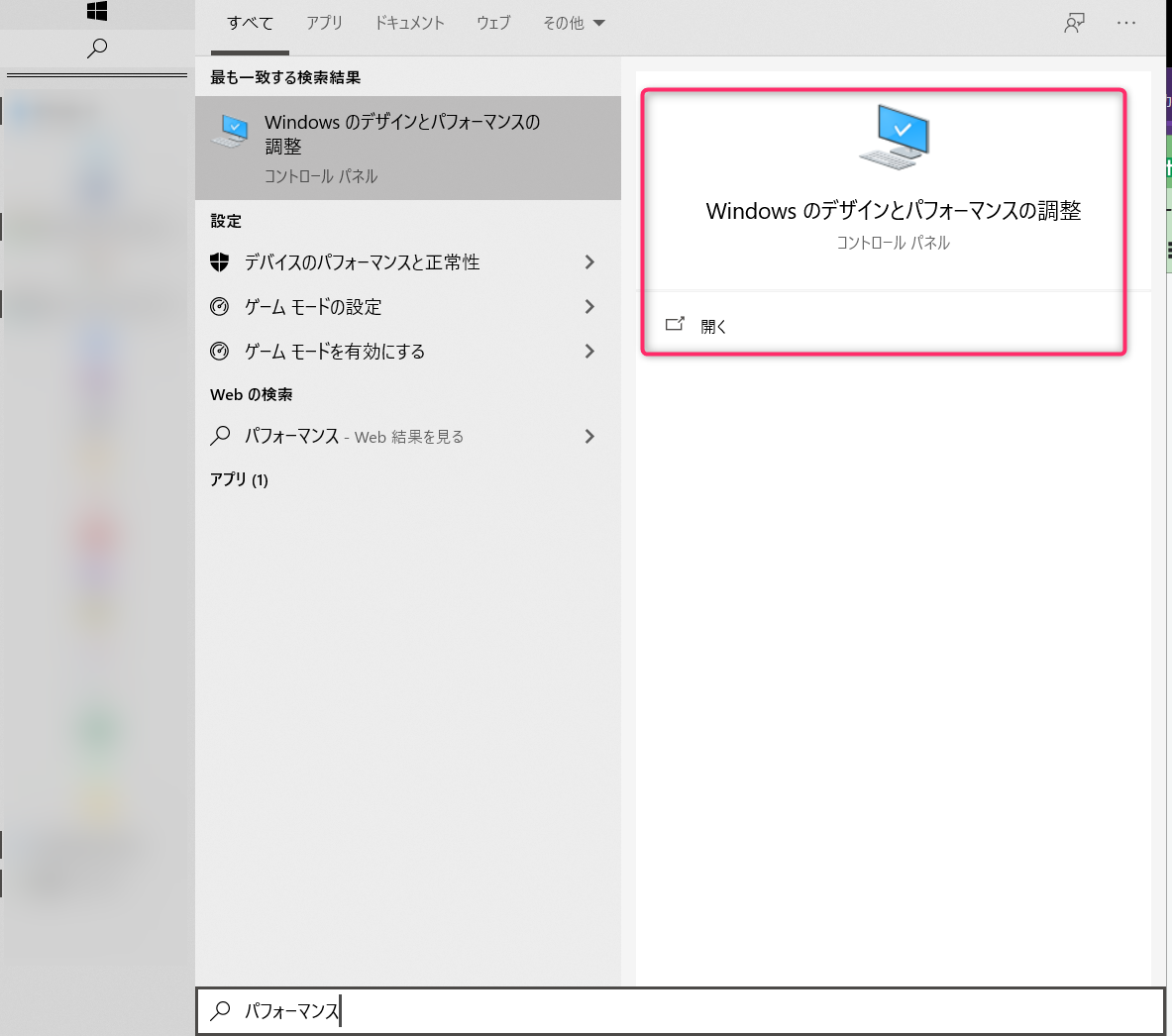
「パフォーマンスオプション」の見直してみると改善するかもしれません
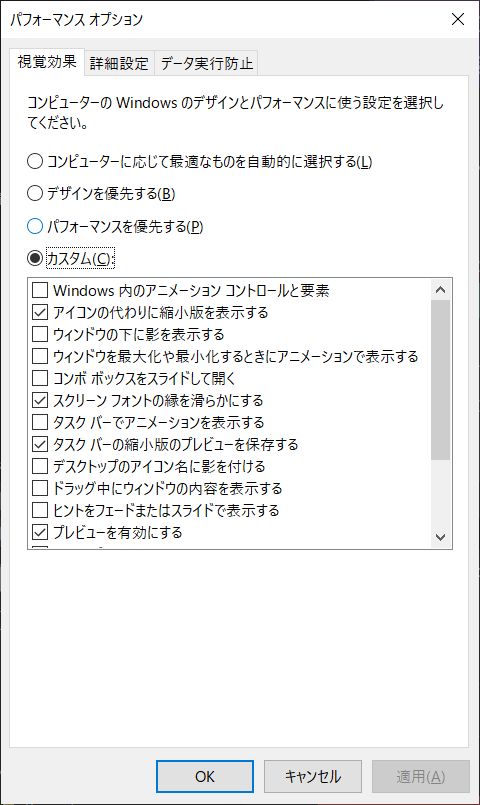
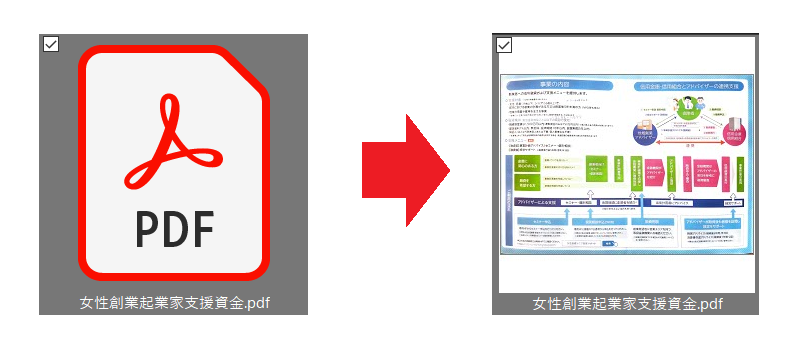
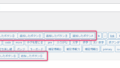
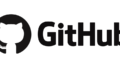
コメント